Как добавить или удалить человека в группе ватсап
Содержание:
- Как добавить нового участника в группу Ватсап в приложении для Андроид
- Как создать приглашение в группу в вотсап
- Какой размер видеофайла можно отправить в Ватсап
- Андроид
- Зачем нужен WhatsApp бот
- Как добавить участника в группу WhatsApp?
- Группы в Ватсапе
- Как назвать группу в WhatsApp?
- Удаление чата в WhatsApp
- ПК-версия
- Инструкция, как сделать группу в ватсапе на телефоне
- Как создать группу в WhatsApp: пошагово
- Инструкция для отправки с компьютера
- Как закрепить сообщение в группе WhatsApp
Как добавить нового участника в группу Ватсап в приложении для Андроид
Рассуждая о процессе администрирования групп в Вацапе, хочется заметить, что функционально это достаточно просто. Добавить участника в группу в мобильной версии программы можно двумя способами.
Контакт внесён в адресную книгу пользователя-администратора
Самый простой способ добавления подразумевает следующие действия для администратора:
- внесение нового участника в адресную книгу своего мобильного устройства
- включение его в состав участников группы.
Добавление участника в адресную книгу смартфона осуществляется вне приложения WhatsApp. Поэтому данное действие не будем рассматривать в данной статье. Особенно, учитывая тот факт, что функционал и интерфейс для разных версий мобильных устройств и производителей может отличаться. Примем, что новый участник группы уже присутствует в адресной книге пользователя-администратора.
Для добавления контакта в группу нужно открыть групповой чат. Для этого нажмите на имя группы в верхней части экрана (1). В открывшемся окне нужно перейти вниз и выбрать строчку «Добавить участников» (2). Далее откроется книга контактов Вотсапа, где нужно долгим нажатием пальца выделить добавляемый контакт (3), после чего он отобразится в верхней части окна (4). Если контактов несколько, то сделать то же самое для каждого из них. Затем необходимо нажать на «галочку» в зелёном кружочке (5), после чего контакт появится в составе участников (6).
Все участники группы в групповом чате получат уведомление о добавлении нового участника группы.
Добавление нового участника по пригласительной ссылке
Помимо добавления вручную, новых участников в группу можно добавить и путём отправки им ссылки-приглашения.
Для отправки приглашения нужно открыть групповой чат, затем перейти в данные группы. Это можно сделать двумя способами: нажав на имя группы (1) или же нажав на три точки вверху справа (2) и выбрав в меню строку «Данные группы» (3):
Отправить ссылку людям для присоединения к группе можно несколькими способами:
Отправить ссылку через WhatsApp – ссылку можно переслать своим контактам в Вацапе для присоединения их к группе. При выборе этого пункта открывается адресная книга Вотсапа плюс доступные администратору группы. Нужно отметить мышью тех людей, кто будет получателем ссылки, и нажать на стрелку в зелёном кружке внизу справа. Когда ссылка отобразится в предпросмотре сообщения, её можно отправлять.
Копировать – данный метод даёт возможность скопировать ссылку в буфер обмена мобильного устройства и потом вставить её из буфера в какой-нибудь чат того же Вацапа, в электронное письмо, в любой мессенджер, в общем, куда угодно. Получатели также могут транслировать её дальше по своему списку контактов.
Поделиться ссылкой – этот способ рассылки чего-либо очень любят пользователи мобильной версии WhatsApp, поскольку он позволяет переслать ссылку в любое приложение, предназначенное для общения из списка установленных на мобильном устройстве пользователя.
QR-код – уникальный код, который могут просканировать пользователи Вацап, чтобы вступить в группу. Данным кодом тоже можно поделиться.
Как создать приглашение в группу в вотсап
Помните только, что каждый, получивший эту ссылку сможет войти в вашу группу в вотсап. Поэтому, если кто-то из ваших контактов решит отправить ссылку еще кому-то, то он тоже сможет войти в ваш групповой чат. Пользователи могут буквально совершать набеги на вашу группу, добавляясь туда без вашего ведома, если кто-то из ваших контактов распространит эту ссылку. Благо разработчики WhatsApp позаботились и об этом, и сделали возможность ограничения количества участников. То есть, если вы видите, что по вашей ссылке начали заходить «левые» люди, вы можете эту ссылку отозвать, и она перестанет работать.
whatsapped.ru
Какой размер видеофайла можно отправить в Ватсап
Есть два варианта прикрепления видео с контакта в Ватсап. Первый вариант – это тап на соответствующий тип медиафайла после активации скрепки в окне чата с выбранным пользователем.
Если вы использовали этот вариант, тогда предельный размер видео – 17 МБ. Согласитесь, довольно небольшой размер.
Второй вариант – это отправка ролика в качестве простого файла без указания его функционального назначения. В таком случае, границы автоматически расширяются до 100 МБ. С этим уже можно работать.
Рассмотрим несколько утилит для уменьшения размер файлов. Для удобства восприятия разобьем дальнейшее повествование на несколько логических блоков.
Стороннее приложение
В качестве примера мы выбрали приложение «Видеокомпрессор», которое распространяется на бесплатной основе. Оно отлично подойдет для сжатия любых медиафайлов. Для его использования:
- Разблокируем смартфон и тапаем по иконке Play Маркет» на рабочем столе.
- Активируем поисковую строку в копируем туда название приложения «Видеокомпрессор».
- Выбираем верхний пункт из появившегося списка.
- Тапаем по кнопке «Установить» на новой странице.
- При необходимости подтверждаем выполнение процедуры.
- Дожидаемся ее окончания.
- Активируем иконку «Видеокомпрессор» на рабочем столе или в общем меню устройства.
- Предоставляем необходимые разрешения для работы приложения.
- Во вкладке «Сжатие видео» открываем нужную папку, а затем и сам ролик.
- Активируем опцию «Сжатие видео».
- Выбираем подходящее разрешение из списка, чтобы итоговый размер файла не превышал 17 МБ. Если ни один из предложенных пунктов не подходит, то переходим во вкладку «Низкое качество».
- Дожидаемся завершения сжатия.
Полученный файл автоматически сохранится в Галерее устройства, после чего его можно пересылать в самом мессенджере.
Помимо форматирования ролика и выбора качества, «Видео Компрессор» позволяет:
- Обрезать часть кадров перед обработкой.
- Отделить аудиодорожку от картинки и сохранить ее в Галереи.
Это только один из способов, как видео из Контакта отправить в Ватсап, уменьшив его размер. Также можно воспользоваться онлайн-конвертером, который работает без установки дополнительного приложения к себе на устройство.
Онлайн-ресурсы
Для тестирования функционала был выбран сервис Convert Video Online. Его функциональные возможности:
- Поддержка более трехсот форматов видео.
- Изменение исходных кодеков.
- Удаление аудиодорокжи по желанию, обрезка.
- Работа с ролика, которые находятся в интернете, а не в памяти устройства.
Преимущества онлайн-сервисов в доступности с любого устройства, и не требуют установки на смартфон.
Если с этим пока все понятно, тогда поговорим о том, как видео из Контакта отправить в Ватсап.
Андроид
Данные группы:
- Запускаем мессенджер и переходим в нужный паблик.
- Активируем вертикальное троеточие в правом верхнем углу пользовательского интерфейса.
- В выпадающем списке выбираем пункт «Данные группы».
- Прокручиваем открывшуюся страничку до упора.
- Активируем пункт «Выйти из группы».
- Выбираем один из вариантов: «Выйти», «Отмена» или «Беззвучный режим» и подтверждаем в системном сообщении.
Проведите ровно такие же действия для удаления истории переписки через окно дополнительной информации, и активации соответствующего пункта меню. А мы переходим к следующему варианту.
Вкладка «Чаты»:
- Переходим в нужный чат и длительным тапом вызываем меню дополнительных действий в верхней части окна.
- Нажимаем на вертикальное троеточие в правом верхнем углу.
- В выпадающем списке тапаем по «Выйти из группы».
Зачем нужен WhatsApp бот
Чат-боты используются как в малом, так и в среднем и крупном бизнесе — как в B2B, так и в B2C сферах. Давайте рассмотрим подробнее, как можно использовать бота.
Ответы на часто задаваемые вопросы
Чат-бот для WhatsApp способен разгрузить отдел службы поддержки. Если вы видите, что сотрудники вынуждены постоянно отвечать на одни и те же вопросы в течение дня — направьте клиентов в мессенджер.
Пользователь может спросить о компании, ее режиме работы, вариантах оплаты, гарантиях, местоположении магазина и контактах. Грамотно проработанная логика бота поможет мгновенно определить тему вопроса и найти ответ, тем самым оперативно решить проблему клиента.
Рассылка
Если у вас обновляется линейка товаров и прайс, каждую неделю выходит новая статья или видеоролик — вы можете подписать клиента на рассылку. Конечно, если он захочет вовремя узнавать последние новости и согласится получать от вас сообщения.
Вы можете загрузить базу контактов и отправить подготовленный шаблон — текст, ссылка, медиафайл. Либо отправить сообщения тем, кто был активен за последние сутки — это бесплатно.
Важно! Платформа Ватсап не разрешает отправлять рекламные сообщения и маркетинговые промоакции
Поиск товаров или услуг
Чат-бот для WhatsApp помогает клиентам найти услугу или понравившийся товар. В структуре чат-бота можно выбрать способ отображения продукта — это может быть картинка с описанием товара, ссылка на каталог или прикрепленный документ с товарами или услугами, в котором будет также указана цена.
Игры и викторины
С помощью чат-бота для WhatsApp можно проводить игры и викторины. Таким образом вы будете напоминать о себе и рассказывать клиенту что-то полезное, параллельно собирая данные о ЦА — сегментировать по различным признакам.
К примеру, викторина может быть посвящена проверке знания основ маркетинга или истории компании. По завершению опроса клиент получает результат и некий бонус: чек-лист, уникальное предложение, скидку или подарок. Для его получения пользователя можно перенаправить на сайт или в соцсеть, где он сможет изучить информацию подробнее и решить, что делать дальше — воспользоваться бонусом сразу же или через какое-то время.
Заполнение данных
Чат-бот помогает пользователям заполнить или обновить данные, например, записаться на прием, зарегистрироваться на мероприятие, забронировать столик в ресторане, изменить адрес доставки.
Также в чат-боте можно настроить вариант для отмены записи или ее переноса на более удобное время.
Сделка
Чат-бот для WhatsApp помогает клиенту оформить заказ: подобрать товар, зарегистрировать сделку, записать контакты пользователя и его адрес, выбрать время доставки, рассказать о гарантиях и возвратах, а также провести оплату.
Как добавить участника в группу WhatsApp?
Если Вы внимательно читали инструкцию о том, как сделать групповой чат, то наверняка заметили, что людей туда можно пригласить уже на этапе создания. Но что, если Вы просто не знали об этом или у Вас появились новые друзья, которых тоже хочется туда пригласить?
А что, если пользователя, которого Вы хотите добавить, нет в списке Ваших контактов? Не волнуйтесь. У Вас есть и такие возможности. В этом разделе статьи мы постараемся как можно подробнее рассказать о том, как добавить контакт в группу WhatsApp и сделать его полноправным участником.
Для этого, нужно всего лишь зайти в групповой чат, и нажать на вертикальное троеточие, которое находится в правом верхнем углу экрана. Появится контекстное меню, в котором будет пункт «Данные группы». Нажмите на него.
Откроется новое окно, с информацией о Вашем чате. Промотайте все немного ниже, пока не увидите кнопку «Добавить участников».
Откроется список Ваших контактов, среди которых можно выбрать сразу несколько человек и добавить их в группу. Для этого, нажмите на фото нужного контакта (если нужных людей несколько, выберите каждого) и нажмите зеленую иконку с галочкой, которая находится в правом нижнем углу экрана.
Как добавить человека, которого нет в списке контактов?
И Вы скажете: «Ну и что? С контактами и я так могу. А как добавить человека в группу WhatsApp, которого нет в списке контактов?». Но и на это у нас есть ответ. Такая возможность в приложении тоже есть, и более того — для этого даже не нужно новой инструкции.
После этого, скопируйте ссылку, которая появится в самом центре нового окна и отправьте ее человеку, которого хотите добавить.
Группы в Ватсапе
Вацап позволяет:
- Генерировать;
- Осуществлять поиск;
- Вступить в действующие;
- Выходить, удалять абонентов;
- Присоединять, приглашать собеседников;
- Делать ссылки на группы.
Как создать группу в Ватсапе — инструкция
Выполнить такую задачу может юзер с активным аккаунтом Вацап. Методики генерирования нового чата одинаковы для владельцев Android, iOS, поскольку выполняются через параметры мессенджера:
- Зайти WhatsApp.
- Раздел «Чаты».
- Значок «Добавить новое» (слева сверху).
- Функция «Новая».
- Первой окно — задать имя, здесь же загрузить аватарку.
- Далее открывается дерево предлагаемых контактов.
- Напротив утверждённого абонента поставить галочку, затем «Готово».
Отправка ссылки
Процессу общения закономерна необходимость кого-нибудь пригласить. С этой целью используются ссылки. Собеседник имеет право создавать, направлять адрес потенциальному участнику.
Как добавить в группу человека:
- Включить чат для переадресации.
- Провести пальцем по наименованию.
- Опция «Пригласить».
- Пройтись по перечню, проставляя галочки напротив желаемых собеседников.
- Кнопка «Поделиться».
Получатели увидят уведомление-приглашение, могут присоединиться к беседе. Но для этого они должны быть участниками WhatsApp.
Как добавиться в любую группу в WhatsApp
Стать участником беседы, администратором которой юзер не является, немного сложнее, чем создавать свою. Такое сообщество необходимо сначала найти, а затем подать администратору запрос. Существует ряд способов присоединиться к существующему сообществу:
- Открыть браузер.
- Ввести наименование или просто «популярные сообщества WhatsApp».
- Списки сообществ, данные админов.
- Отобрать понравившиеся, отправить запрос по номеру админа.
- Принять приглашение.
Клич друзьям:
- Написать друзьям — пусть дадут адрес интересных сообществ.
- Получить приглашение и вступить.
Социальные софты:
- Запустить браузер.
- Через строку браузера отыскать интересные сообщества.
- Найти данные админа, запросить приглашение.
Как искать группы на телефоне и компьютере?
Положительный результат конкретного коллективного чата возможен только, если известно её имя. Если вы не знаете точное имя, лучше спросить у участников или искать через сеть.
Как выйти из группы в Ватсапе — помощь пользователю
Со временем популярность снижается, поэтому у человека может возникнуть потребность покинуть общую беседу.
Для смартфонов с разными ОС имеют немного отличающиеся алгоритмы:
Андроид система:
- Запустить коллективный чат.
- Нажать пальцем, удерживать его до появления меню.
- Затем команду «Выйти».
iOS система:
- Перейти к беседе.
- Сверху активировать область названия.
- Далее действие «Выйти».
Как удалить не нужную группу в Ватсапе
Когда количество бесед разрастается, активность затухает, нет необходимости хранить данные – проще избавиться от такого чата.
Инструкция для устройств Андроид или iOS:
- Включить чат.
- Нажать пальцем, удерживать его до появления меню.
- Далее к перечню – затем удалить одного за другим всех участников (себя напоследок).
- Выбрать опцию «Выйти».
- Завершающий этап — удаление коллективной беседы.
Изучив наши подробные инструкции, вы сможете управлять чатами – как искать группы на телефоне, контакты, пригласить человека, удалить, создать или присоединиться.
Заключение
Для администраторов разработчиками настройки группового чата, в котором они могут изменять количество участвующих, изменять название, картинку и многое другое.
Как назвать группу в WhatsApp?
Но давайте остановимся на не менее важном вопросе. Какое имя выбрать для будущего чата? Конечно, его можно изменить в любой момент, но все равно хочется сразу придумать что-нибудь яркое, запоминающееся и привлекательное
А, между прочим, нейминг (придумывание названий для компаний и брендов) — это целая наука и искусство, и за такую услугу специалистам платят неплохие деньги. Однако давайте применим принципы этого непростого мастерства, чтобы придумать как назвать группу в Ватсапе.
Мы рекомендуем придерживаться таких правил:
- простое написание и произношение. Посмотрите на известные бренды — их названия легко написать и произнести. Вот удачные примеры: Ватсап, Эпл, Гугл, Сони. Почему выбирают именно такие имена? Дело в том, что людям банально проще рекомендовать такой бренд или группу своим знакомым! Они не боятся, что произнесут или напишут что-то неправильно. Плюс, такое название группы в WhatsApp легче запомнить;
- чем короче, тем лучше. Не стоит придумывать длинное предложение или словосочетание. Достаточно одного короткого слова;
- смысл. Это очевидно, но мы напомним: имя должно отражать смысл. Если Вы создаете чат об автомобилях, то и название должно быть соответствующим. Не путайте пользователей.
Как видите, среди этих правил нет ничего сложного или невыполнимого. Но при этом, они будут двигать Вас в правильном направлении, при выборе имени для Вашего чата.
Удаление чата в WhatsApp
Если вы длительное время общаетесь с пользователями в мессенджере, вкладка «Чаты» ломится от записей, активных бесед и групповых комнат
Конечно, такое понравится не каждому, поэтому и важно время от времени проводить чистку. Вторая причина – общение с человеком закончилось, и сохранять историю сообщений не имеет смысла
Это наиболее рациональный подход. Третий вариант – намеренное удаление части пользовательских сообщений, которые по каким-либо причинам не нужны.
Какие бы мотивы вами не двигали, выход один – использовать встроенные возможности WhatsApp для очистки чата. Давайте посмотрим, как это сделать в версиях мессенджера для разных устройств. Для удобства восприятия разобьем дальнейшее повествование на несколько логических блоков.
Как удалить чат в Ватсапе на Андроиде
Если речь идет об удалении отдельного сообщения в заранее выбранном чате, то задумка реализуется так:
- Посещаем переписку с пользователем и листаем ее до нужной фразы
- Длительным тапом выделяем ее, автоматически открывая меню дополнительных действий в верхней части пользовательского окна.
- Активируем кнопку в виде урны для мусора, подтверждаем серьезность намерений.
В переписке появляется системное сообщение о том, что определенное количество сообщений было удалено. Подобным образом можно очистить не только записи голоса или письма, но и прочие медиафайлы.
Чтобы полностью удалить диалог:
- Переходим во вкладку «Чаты».
- Пролистываем страничку до нужного диалога.
- Тапаем по нему, активируем вертикальное многоточие в правом верхнем углу пользовательского окна.
- В контекстном меню активируем пункт «Еще», а затем – «Очистить чат».
- Подтверждаем серьезность намерений, по желанию удаляем и все сохраненные ранее медиафайлы.
- Возвращаемся во вкладку «Чаты».
- Длительным тапом выделяем соответствующий диалог.
- В верхней части пользовательского окна активируем кнопку в виде урны.
- Подтверждаем серьезность намерений.
По итогу, список активных переписок сократится ровно на один объект. Через длительный тап и меню дополнительных функций, можно выделить несколько диалогов для дальнейшего устранения.
Чтобы очистить все чат в Ватсапе, достаточно:
- Тапнуть по трем вертикальным точкам в правом верхнем углу пользовательского окна.
- В выпадающем списке выбрать пункт «Настройки».
- Активировать вкладку «Чаты», а в новом окне – «История…».
- Тапаем по пункту «Удалить все чаты».
- Подтверждаем серьезность намерений и ждем завершения процедуры.
По итогу, на рабочем столе приложения не останется ни одного диалога с контактами. Если с этим все понятно, давайте рассмотрим особенности процедуры для iPhone.
Как удалить чат на Айфоне
Чтобы удалить одно или несколько сообщений в заранее выбранном чате:
- Открываем переписку.
- Долгим нажатием на найденном сообщении вызываем меню дополнительных действий.
- Тапаем по иконке в виде стрелки, направленной вправо.
- Активируем пункт «Удалить».
- Подтверждаем серьезность намерений.
Аналогичным образом можно стереть сразу же несколько реплик, по очереди их выделив. Подтверждаем серьезность намерений кнопкой в виде мусорной урны в левом нижнем углу пользовательского окна.
Примечательно: система дает возможность удалить сообщения только в вашей копии мессенджера, а на устройстве собеседника история сохранится в полном объеме.
Чтобы удалить диалог полностью:
- Переходим во вкладку «Чаты».
- Свайпом по беседе справа налево вызываем меню дополнительных действий.
- Тапаем по кнопке «Еще», а затем – «Удалить».
- Подтверждаем серьезность намерений и ждем завершения процедуры.
Система автоматически удалит ранее выбранный вами диалог. Подобным образом можно очистить несколько переписок, и убрать их из списка. Однако есть и более быстрый способ очистки программного интерфейса.
Чтобы удалить все беседы разом:
- Разблокируем смартфон и вводим данные для авторизации.
- Тапаем по иконке в виде шестерни в правом нижнем углу пользовательского окна.
- Пролистываем страничку до блока «Чаты».
- Активируем пункт «Удалить все…».
- Вводим в соответствующее поле номер телефона, привязанный к учетной записи для проверки личности.
- Подтверждаем серьезность намерений.
В соответствующей вкладке теперь не будет активных бесед приватных или групповых.
Как удалить чат на компьютере
Чтобы удалить чат в WhatsApp на компьютере, нужно:
- Авторизоваться в системе с помощью смартфона.
- Найти диалог в левой части окна.
- Вызвать контекстное меню кликом ПКМ по объекту.
- В списке вариантов активировать пункт «Удалить…».
- Завершить эту процедуру.
За счет синхронизации пользовательских данных между смартфоном и ПК, удаленный диалог исчезнет и в мобильной версии WhatsApp.
ПК-версия
Компьютерная версия мессенджера несколько урезана, но и тут можно заблокировать паблик.
Данные группы:
- Запускаем мессенджер и при необходимости авторизуемся по QR-коду:
- Переходим в переписку, и кликаем по горизонтальному троеточию в правом верхнем углу окна.
- В выпадающем списке выбираем «Выйти из группы» и подтверждаем в открывшемся окне.
Перечень чатов:
- В левой части окна находим нужный чат, наводим на него курсор.
- Вызываем контекстное меню кликом правой клавишей мыши.
- В выпадающем списке выбираем пункт «Выйти из группы».
- Чтобы удалить историю сообщений вызываем меню дополнительных действий правой клавишей мыши.
- Выбираем пункт «Удалить группу».
Слева внизу появится системное сообщение о том, что процедура успешно завершена.
Инструкция, как сделать группу в ватсапе на телефоне
Айфон
- Перейти во вкладку «Чаты» в мессенджере Ватсап.
- Активировать меню тайпом на иконку с тремя вертикальными точками.
- Выбрать опцию «Новая группа» или кликнуть на иконку внизу окна приложения с изображением значка сообщения в зеленом кружочке и далее нажать «Новая группа».
- На первом этапе будет предложено выполнить поиск среди своего списка контактов в адресной книге (отобразятся только авторизованные пользователи мессенджера Ватсап). Для выбора клинуть на тех, кого желаете добавить в групповую беседу.
- Далее нажать на зеленую стрелочку для сохранения этой настройки и перехода к следующему этапу.
- Ввести название (тематику обсуждения) беседы, которое будет отображаться у всех контактов-участников на месте имени чата. При этом есть ограничения: допускается вводить максимум 25 символов, можно разбавить смайлами.
- После в этом же окне можно установить изображение-логотип группы. Для этого следует нажать на значок камеры и выбрать расположение данных: камера, чтобы заснять сейчас; галерея для загрузки существующей картинки или фотографии; поиск в интернете для вызова браузера на помощь и скачивания файла.
- Тайпнуть галочку по окончании процесса: настройки сохранятся, групповой чат появится в списке ваших бесед.
Андроид
- Открыть приложение.
- Зайти в раздел со всеми чатами.
- Кликнуть на иконку внизу окна приложения с изображением квадратного фрагмента листика и карандашика.
- Далее тайпнуть «Новая группа».
- На первом этапе будет предложено выполнить поиск среди своего списка контактов в адресной книге (отобразятся только авторизованные пользователи мессенджера Ватсап). Для выбора клинуть на тех, кого желаете добавить в групповую беседу.
- По окончании нажать на кнопку «Далее» для сохранения этой настройки и перехода к следующему этапу.
- Ввести название (тематику обсуждения) беседы, которое будет отображаться у всех контактов-участников на месте имени чата. При этом есть ограничения: допускается вводить максимум 25 символов, можно разбавить смайлами.
- После в этом же окне можно установить изображение-логотип группы. Для этого следует нажать на значок камеры и выбрать расположение данных: камера, чтобы заснять сейчас; галерея для загрузки существующей картинки или фотографии; поиск в интернете для вызова браузера на помощь и скачивания файла.
- Тайпнуть на кнопку «Создать» для завершения процесса: настройки сохранятся, групповой чат появится в списке ваших бесед.
Как создать группу в WhatsApp: пошагово
Как уже было сказано в предыдущем разделе, сделать это может абсолютно любой пользователь. Главное — точно знать, что нужно делать. Поэтому мы предоставим полную инструкцию о том как создать группу в WhatsApp правильно. Причем, все ниже перечисленные шаги подойдут для владельцев телефонов на базах iOS и Android.
Для начала, откройте приложение. Вы сразу попадете в список Ваших последних чатов. Нажмите большую зеленую кнопку с иконкой сообщения, которая находится в правом нижнем углу экрана. Откроется новое окно, в котором первым пунктом будет кнопка «Новая группа». Нажмите на нее.

После этого, всплывет Ваш список контактов в мессенджере. Выберите из них людей, которых Вы хотите добавить в групповой чат. Выбрать пользователя можно, нажав на его имя или фото профиля в списке.
Теперь, когда Вы определились, каких людей хотите пригласить сразу, нажмите зеленую кнопку со стрелкой, которая находится в правом нижнем углу. Следующий этап — выбор темы и аватара.
Тема — это, по сути, то, о чем будет Ваша группа. Также, помните о том, что она послужит и названием. Поэтому подумайте над именем более тщательно. Если Вы пока не знаете, с какой стороны подойти к выбору наименования, то перейдите в следующий раздел этой статьи. Он посвящен именно этому вопросу.
Аватар (фото группы) можно добавить, нажав на серый кружочек с иконкой фотоаппарата, который находится слева от поля для ввода темы.
Проделав все перечисленное выше, нажмите зеленую кнопку с галочкой. Теперь новый групповой чат создан — Вы можете приглашать в него новых участников и переписываться со всеми одновременно.
Инструкция для отправки с компьютера
Несмотря на урезанный функционал ПК-версии мессенджера, на компьютере можно отправить ролики нужному пользователю. Рассмотрим несколько вариантов сего действа.
Для удобства восприятия разобьем дальнейшее повествование на несколько логических блоков.
Встроенные возможности
Если через расширения для браузера вы уже скачали нужный ролик на компьютер, для его передачи в Ватсап:
- Авторизуемся в системе через мобильное приложение.
- Пролистываем перечень контактов и диалогов до нахождения нужного.
- В окне чата активируем кнопку в виде скрепки в правом верхнем углу пользовательского кона.
- В выпадающем списке выбираем вариант «Фото и видео» или «Документ».
- Автоматически запускается Проводник Windows. Указываем через него путь к сохраненному объекту.
- Подтверждаем серьезность намерений, прописываем текстовое сообщение по желанию.
- Активируем кнопку «Отправить» справа от строки для ввода текстовых сообщений.
Если с этим методом все понятно, тогда двигаемся дальше.
С помощью ссылки
Вы можете отправить видео с контакта в Ватсап на компьютере с помощью ссылки. Для этого выполняем следующие шаги:
Если с этим все понятно, тогда давайте поговорим о возможных ошибках, которые возникают при передаче роликов между пользователями.
Как закрепить сообщение в группе WhatsApp
Часто пользователи получают сообщения не только от родных, друзей и близких, но и деловых партнеров, начальников. В результате, нужные послания теряются на фоне появляющихся диалоговых окон, сотни других переписок. К примеру, теряются рабочие инструкции, деловые соглашения, фото и списки покупок. Через раздел «Поиск», «Документы» и «Медиафайлы» отыскать бывает невозможным нужный документ, медиафайл. Отправка письма в другое приложение (например, «Заметки») занимает чрезмерно много времени. Тогда на помощь приходит функция, которая помогает закрепить сообщение в группе WhatsApp.
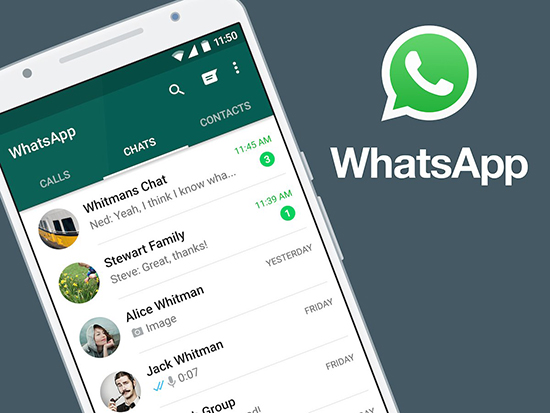
Чтобы не терять драгоценное время на просмотр большого количества сообщений среди переписки и поиска, можно добавить его в раздел «Избранного»
С использованием функции важное сообщение закрепляется в группе, чате и не теряется. В любой момент становится доступным для изучения
Чтобы прикрепить вверху сообщение, потребуется один раз удержать послание в течение некоторого времени до появления знака звездочки. Затем останется кликнуть на значок. Таким образом, можно будет легко посмотреть отмеченные сообщения в меню, среди опции «Избранное»
Еще в приложении возможно отправить сообщение себе для сохранения важной информации. Так, удастся сократить поиск нужной информации до минимума
В айфоне такие смс находятся в сообщениях главного меню, раздела настройки и личном профиле. На обычном смартфоне с операционной системой Андройд переписки сохраняются в одном месте: в разделе «Избранное».







